第一次使用设备,请参考联网操作将设备与您的路由器联接,让设备与您手机同联一个2.4GWIFI信号,处于同一个局域网内。。一、打开手机QQ音乐,进入设置,开启Qplay即可返回。(开启即可,不用设置音箱)二、回到一首歌的播放界面,点击右下角的”…”进入选择QPlay,点击连接的播放设备(WR320/WS350/WD850)即可推送播放。当QPlay没有出现时,请返回一会或更换标准音频源,QQ音乐某些HQ或SQ音源需开能会员才可使用QPlay。QQ音乐最新版本操作方法如下图:
第一次使用设备,请参考联网操作将设备与您的路由器联接,让设备与您手机同联一个2.4GWIFI信号,处于同一个局域网内。
一、打开手机QQ音乐,进入设置,开启Qplay即可返回。(开启即可,不用设置音箱)二、回到一首歌的播放界面,点击设备投放 进入选择QPlay推送方式点击连接的此WIFI播放设备(WR320/WS350/WD850)即可推送播放。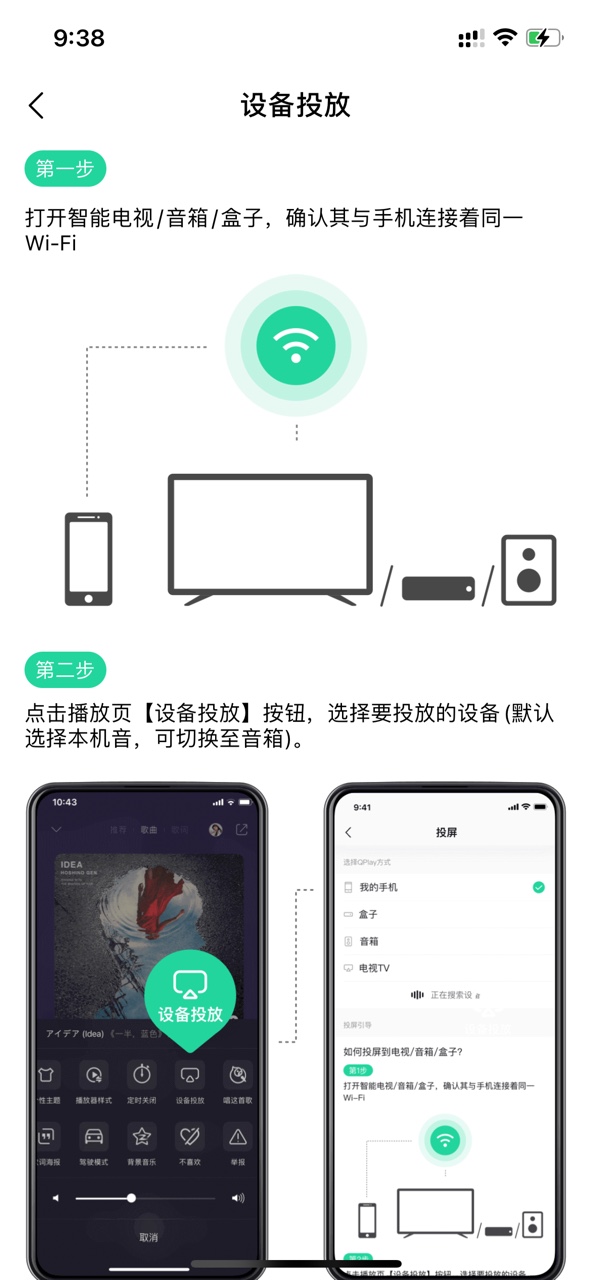
MUZO和酷狗等播放正常,但QQ音乐播放总自动跳转到下一曲。请按下面方法排查。
1、尝试更换另一台手机用QQ音乐播放,如换手机正常,请将原手机QQ音乐删除卸载重启手机再重新安装最新版本。
2、换手机也不行,请检查局域网内是否有多个DHCP服务器处于开启状态在自动分配IP地址(设备包括:入户光猫,主路由器,子路由器,WIFI AP等)。
3、如对网络不太熟悉,可以先将网络最小化,将WIFI音乐盒联到主路由器,将其它分支网络设备全部关闭,待确认QQ音乐可以正常使用后,再依次开启其他设备,找到引起QQ音乐不正常原因的网络设备重新设置即可。(参考链接:https://jingyan.baidu.com/article/9113f81b01dee72b3214c7cd.html)
此问题原因是QQ音乐的QPlay是在DLAN上二次开发,使用比DLAN更流畅和方便(支持列表推送)。但对网络要求也更高,流媒体是持续播放,不同于看浏览网页断点续传。网络内多个DHCP服务器分配IP冲突时中断,QPlay协议认为网络链接失效,自动跳到列表下一曲。
第一次使用设备,请参考联网操作将设备与您的路由器联接,让设备与您手机同联一个2.4GWIFI信号,处于同一个局域网内。第一次使用设备,请参考联网操作将设备与您的路由器联接,让设备与您手机同联一个2.4GWIFI信号,处于同一个局域网内。打开手机网易云音乐,进入音乐频道选好播放列表全部播放,返回到首页,进入设置——选接DLNA设备——滑动右边的按钮打开,点下方选择DLNA设备——进入页面选连接好的WIFI设备(WR320/WS350/WD850)即可。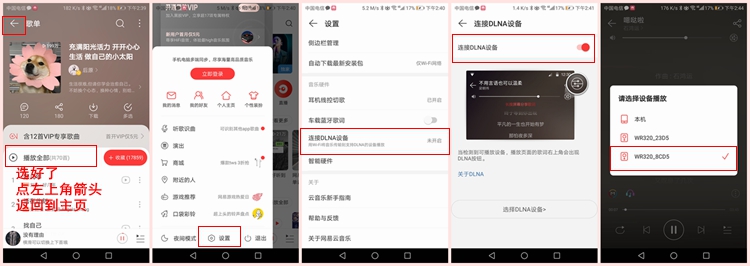
华为手机系列:在应用-应用启动管理,将对应酷狗或网易云音乐软件:自动管理关闭,会弹出小窗口(不行再开了关闭),将允许后台活动手动设置打开状态,重启音乐软件即可连续播放。华为省电模式将DLNA归类到无操作即给停了。
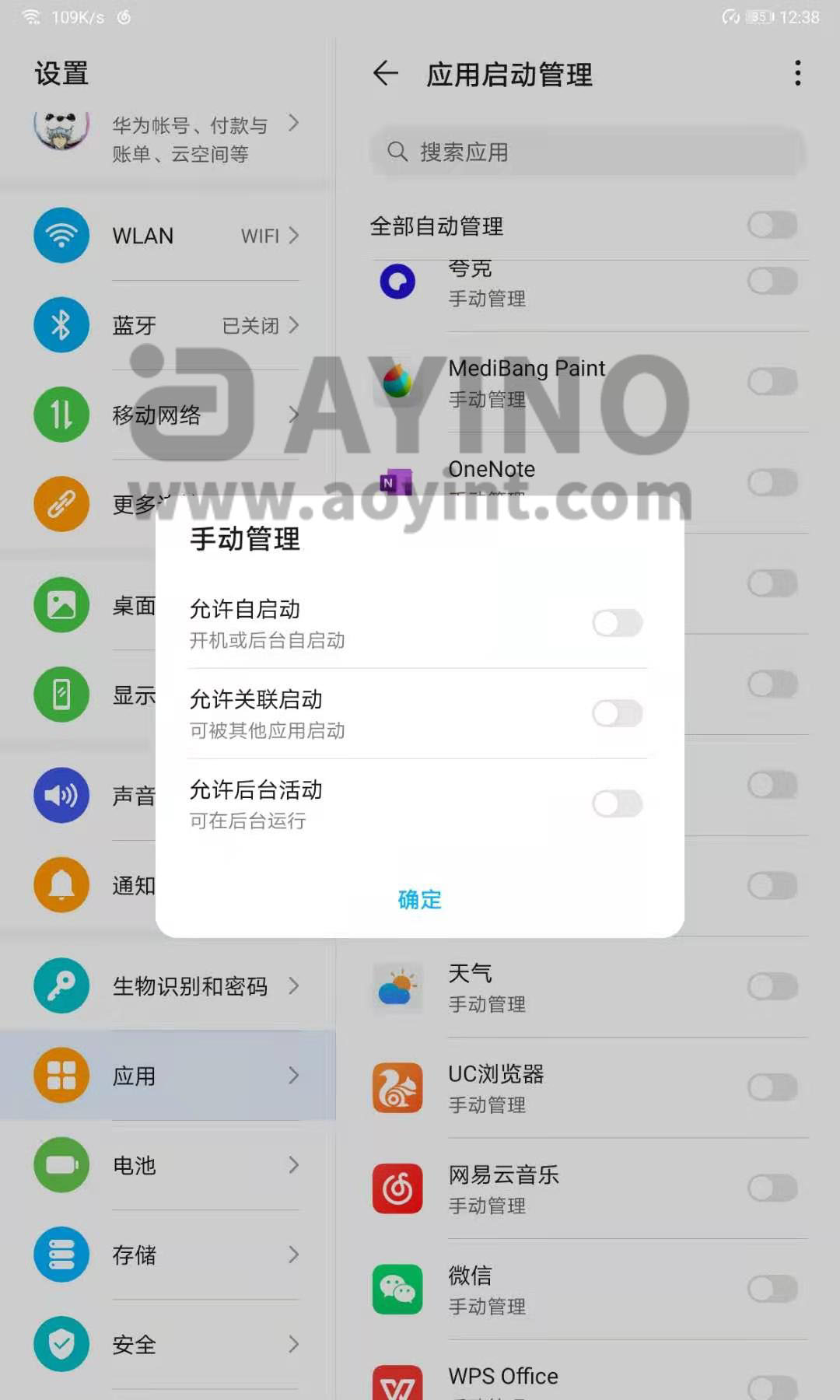
第一次使用设备,请参考联网操作将设备与您的路由器联接,让设备与您手机同联一个2.4GWIFI信号,处于同一个局域网内。 新版的酷狗音乐软件操作方法:打开手机酷狗音乐,进入播放界面,点右中下角三个点(…)点开 里面点投屏 选择此WIFI设备(WR320/WS350/WD850)就可以推送 (若没有出现设备名称请刷新几次)(DLNA默认开启)第一次使用设备,请参考联网操作将设备与您的路由器联接,让设备与您手机同联一个2.4GWIFI信号,处于同一个局域网内。。一、打开手机千千音乐,进入设置界面,从开启DLAN。二、回到播放界面,点击DLNA图标即跳出设备选择界面,选择播放设备即可。一、第一次使用设备,请参考联网操作将设备与您的路由器联接,让设备与您手机同联一个2.4GWIFI信号,处于同一个局域网内。二、从手机屏幕的底部往上轻滑,打开了“控制中心”,然后点击下图中的符号三、在弹出的播放设备选择我们的音乐设备(WR320/WS350/WD850),即可将手机播放的音乐推送到音箱中。Win 7 windows media player电脑DLNA启动:2.菜单—>开始—>运行,输入 gpedit.msc 。在“组策略”—>“计算机配置” —>“管理模板”—>”Windows 组件”“windows media player”—>“防止媒体共享”,选择禁用。3.控制面板—>系统和安全(所有控制管理工具)—>管理工具—>服务。依次开启以下服务:【开启方法为:右击打开此服务的属性,将启动类型设置为“自动”,然后点击“启动”按钮启动此服务,确定保存】(3)Windows Media Player Nerwork Sharing Service4.控制面板—>网络和Internet—>网络和共享中心—>更改高级共享设置,找到“媒体流”选项区域,点击“选择媒体流选项”链接。如果没有开启“媒体流”功能,则窗口中会出现提示,提示你需要开启媒体流功能。点击“启用媒体流”按钮。若已开启,请忽略该步骤。5.电脑与音箱在同一局域网下,运行Windows Media Player软件, 选择设备开始体验DLNA功能。更多电脑配置教程可百度”Windows Media Player DLNA使用”。或使用第三方软件,如:Foobar. 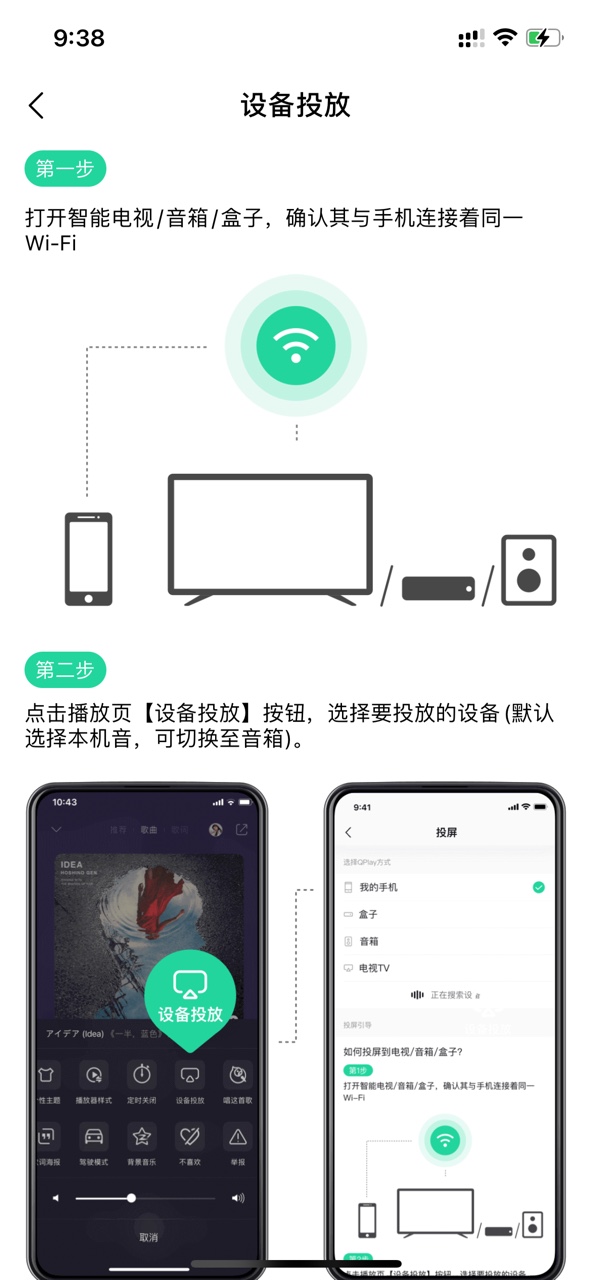
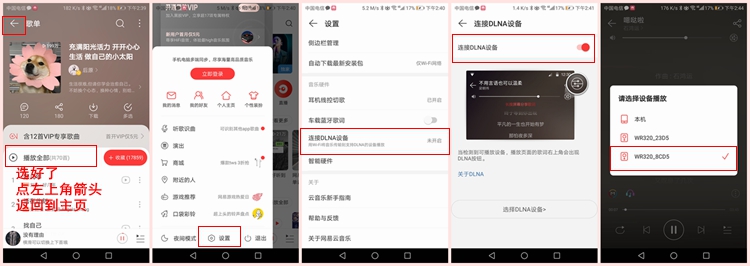
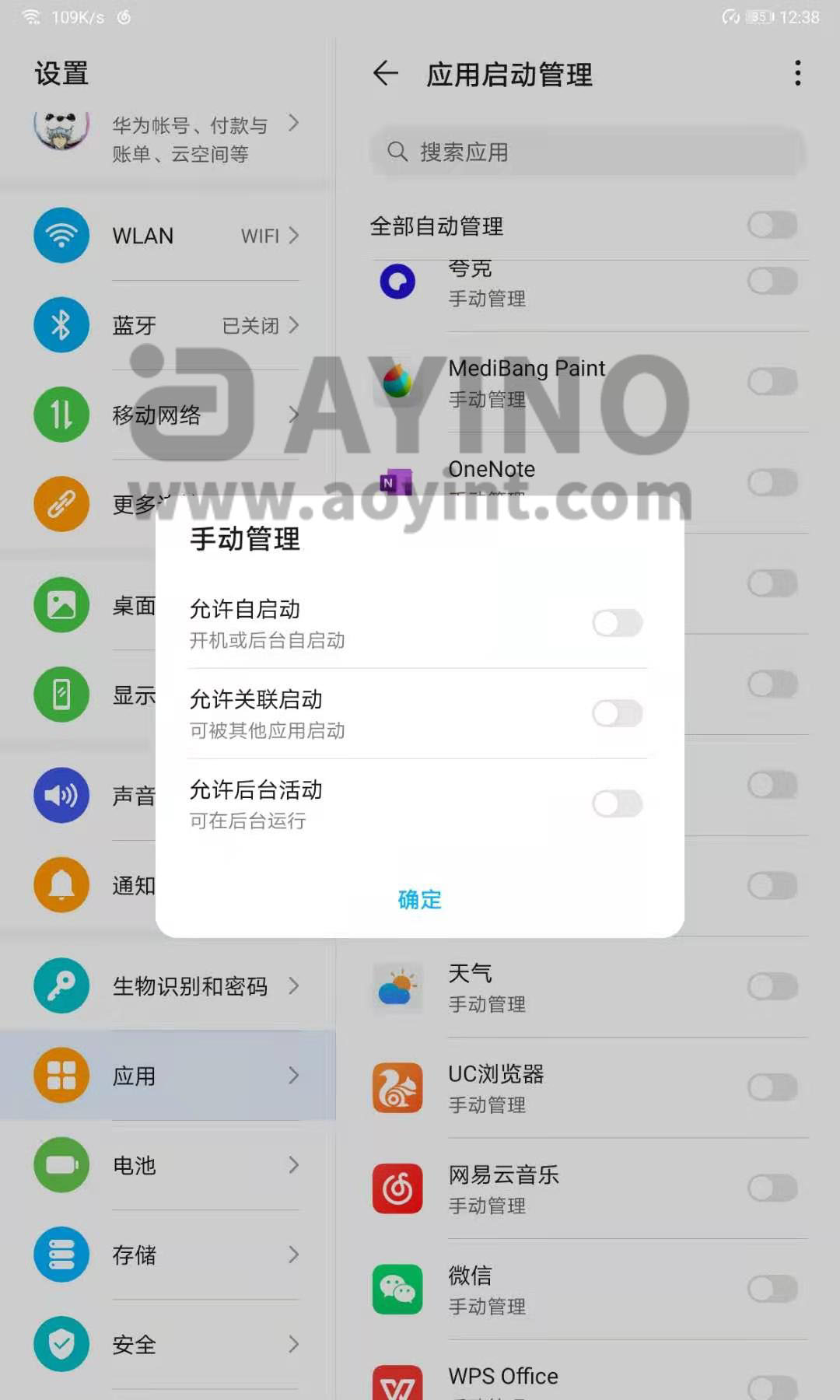
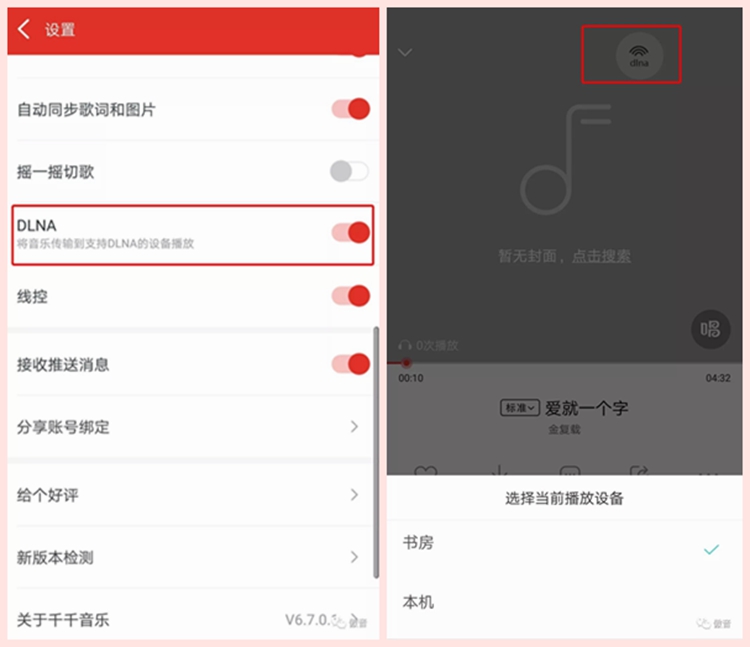
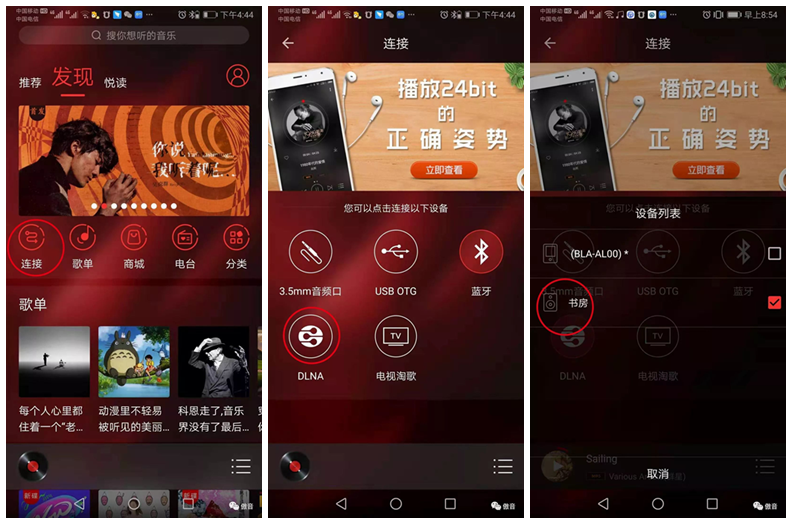
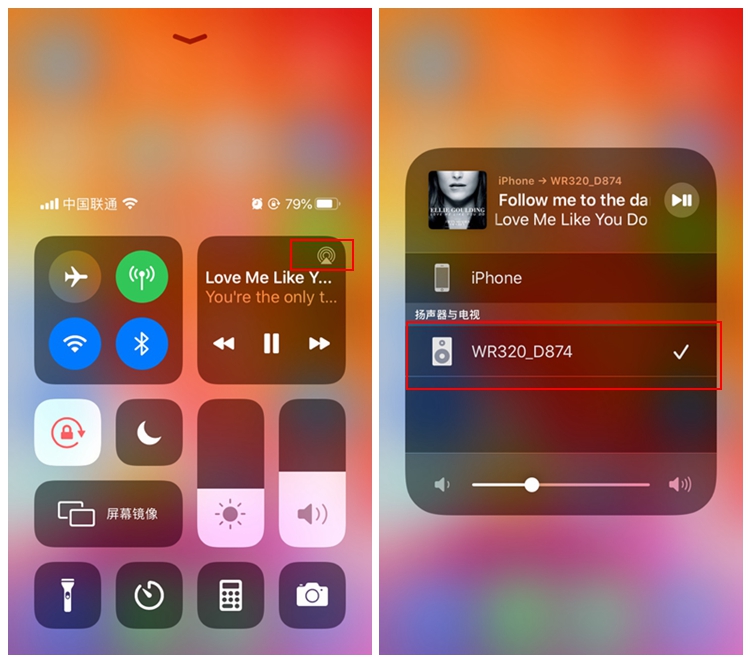

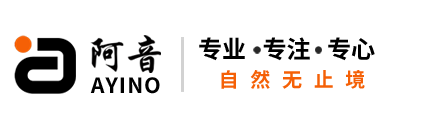 阿音 傲音科技有限公司
阿音 傲音科技有限公司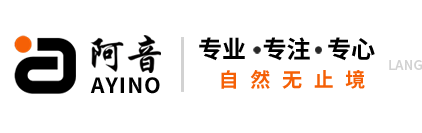







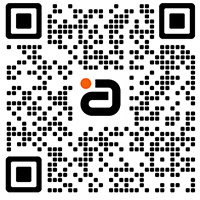
您好!请登录